您是否遇到过无法复制谷歌浏览器中某些网页内容的情况?这个问题可能是由于多种原因造成的,包括网页被设置为禁止复制或浏览器扩展程序干扰。php小编子墨将为您提供一个分步指南,详细介绍如何解决此问题。首先,用户需要检查他们的浏览器设置,以确保允许复制。如果允许,他们可以尝试禁用浏览器扩展程序,以查看是否有任何扩展程序阻止了复制功能。如果您仍然无法复制网页内容,可以尝试使用第三方工具或浏览器扩展程序,这些工具或扩展程序专门用于绕过复制限制。这些工具和扩展程序可以帮助用户复制受保护或限制的网页内容,以便进一步使用。本文还将提供其他技巧和建议,帮助用户轻松复制谷歌浏览器中网页的内容。通过遵循本文中的步骤,用户可以恢复对网页内容的复制权限,从而可以轻松访问和使用所需信息。
方法一:另存为网页复制
1、这个方法比较简单,在网页空白处点击鼠标右键,然后点击【另存为...】。

2、在网页保存界面,将保存类型选择为网页,仅HTML(*.html,*.htm),选好之后点击保存。
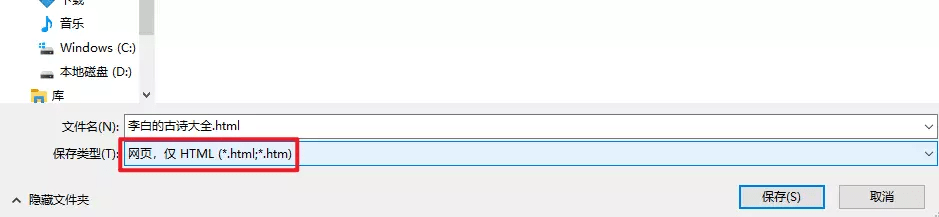
3、保存之后,重新打开网页,然后就可以直接复制网页中的文字了。

方法二:打印界面复制
1、如果网页中能显示打印功能的话,用打印功能也比较方便,在网页空白处点击鼠标右键,然后点击【打印】。
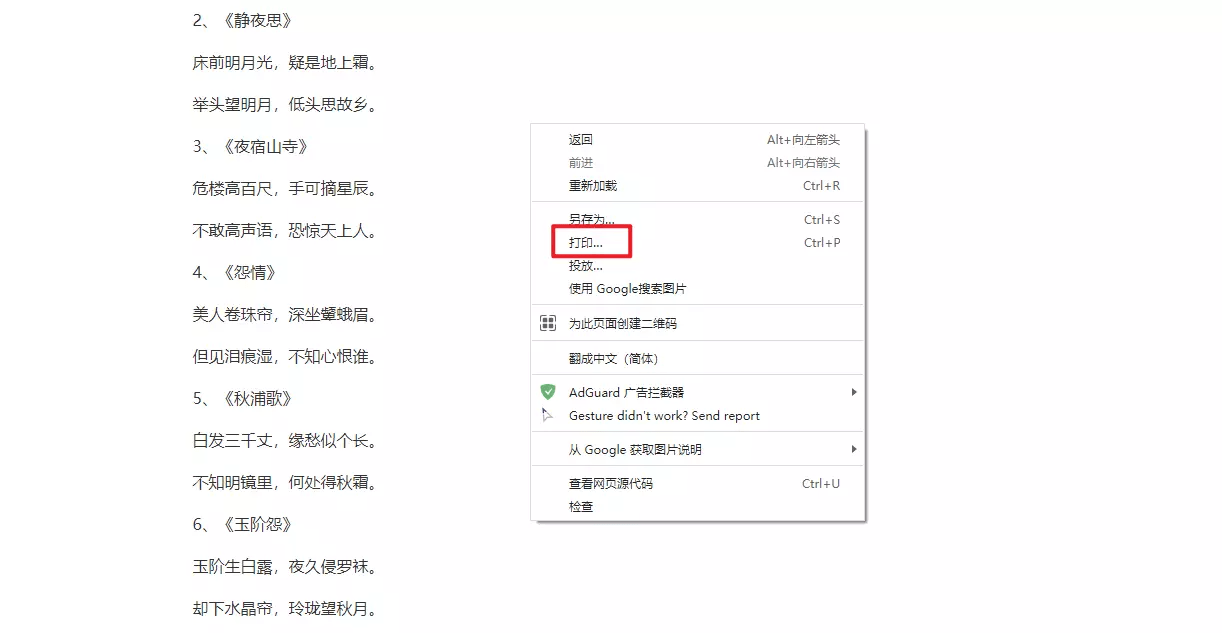
2、进入打印界面之后不用真的保存,直接选中你需要的文字内容进行复制就好了。
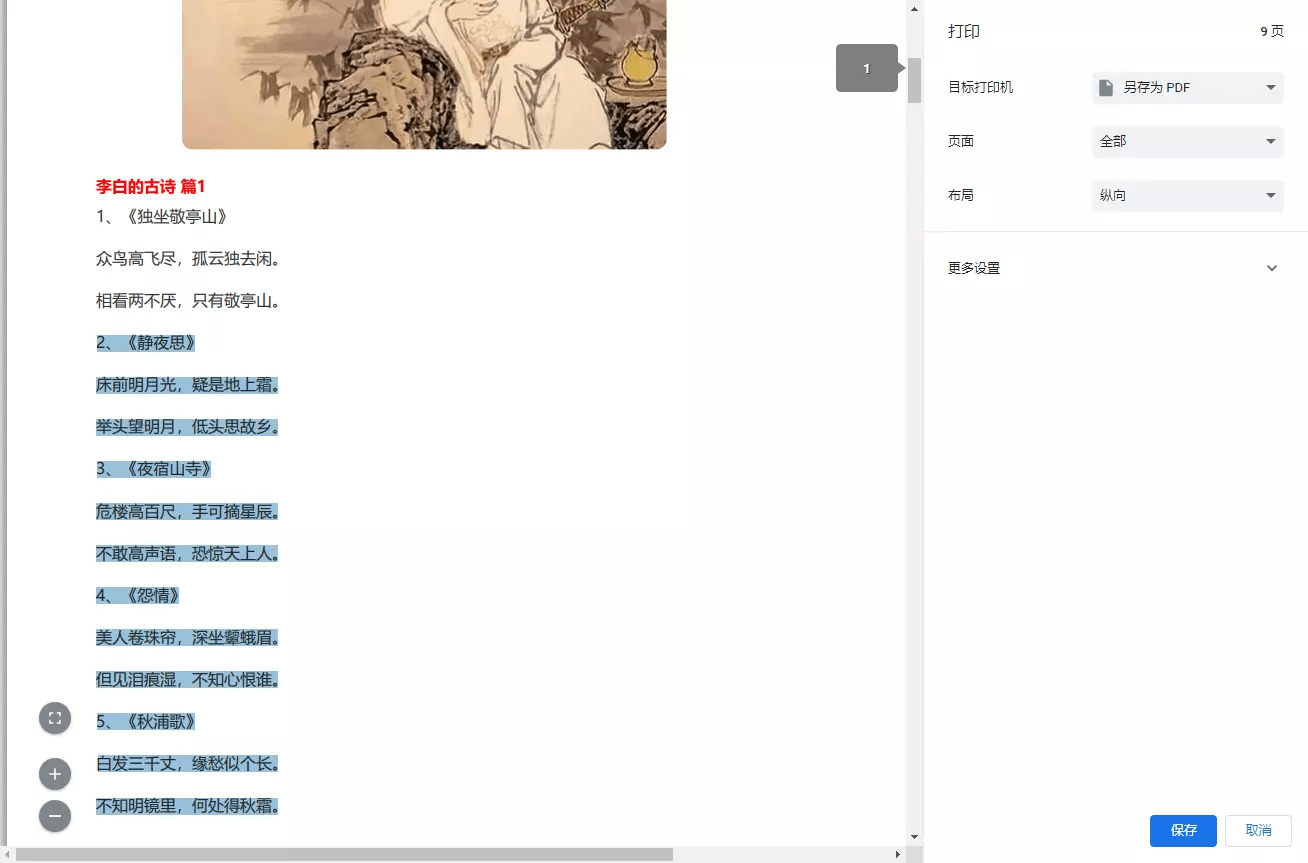
方法三:
1、首先打开谷歌浏览器浏览器。
2、点击右上角的三条杆,再点击扩展程序(如图所示)。

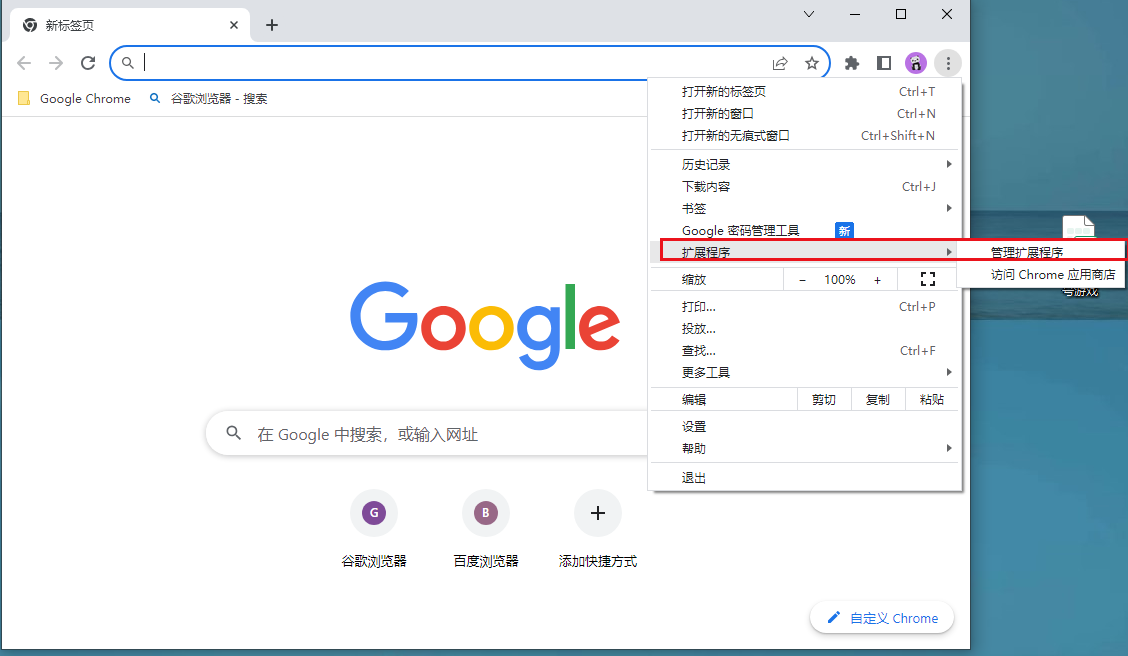
3、再点击获取更多扩展程序,结果发现网页打不开,这是因为谷歌被屏蔽的缘故(如图所示)。
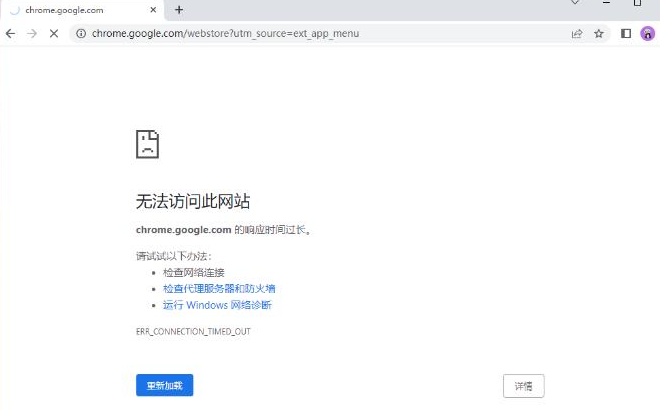
4、要添加的插件是:enable copy,去其他网页下载然后进行添加即可。
5、添加了该插件后,就可以复制了,如下(如图所示)。
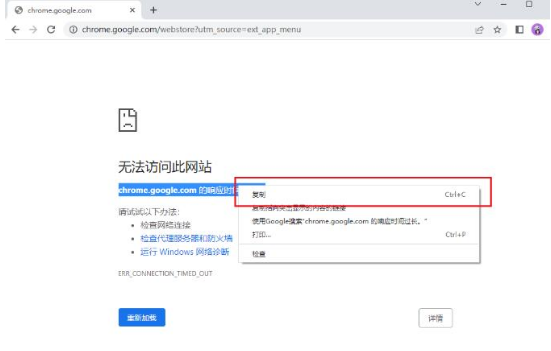
以上是谷歌浏览器不能复制的网页怎么复制里面内容的详细内容。更多信息请关注PHP中文网其他相关文章!




